Чтобы изменить шаблон для email-рассылки в экстранете Exely, перейдите в раздел «Маркетинг» → «Email-рассылка». В колонке «Тип письма», нажмите на название шаблона, который нужно отредактировать.
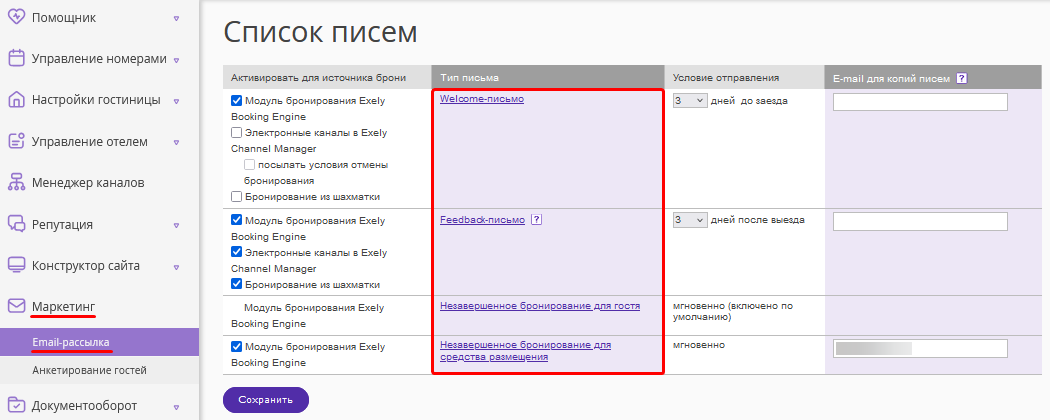
В редакторе шаблона можно внести необходимые изменения и увидеть их отображение справа в разделе «Внешний вид шаблона письма».
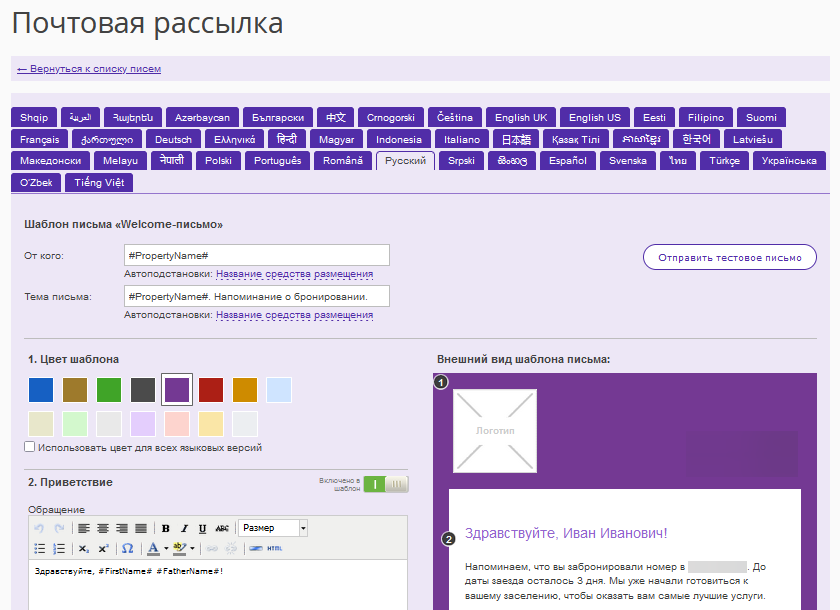
Выберите языковую версию
По умолчанию откроется страница с шаблоном письма на языке экстранета. Для настройки шаблонов на других языках выберите язык в верхней части страницы.

Добавьте отправителя и тему письма
В поле «От кого:» добавьте автоподстановку #PropertyName#, чтобы название средства размещения отобразилось в строке отправителя. В теме письма по умолчанию выбрано «#PropertyName#. Напоминание о бронировании.», при желании текст можно заменить.
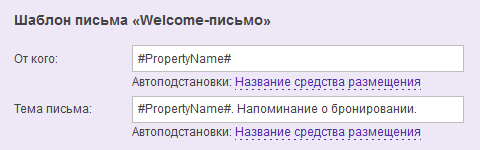
Выберите цвет шаблона
В редакторе доступны 15 цветов на выбор. Если вы планируете использовать один цвет для писем на всех языках, поставьте галочку «Использовать цвет для всех языковых версий».
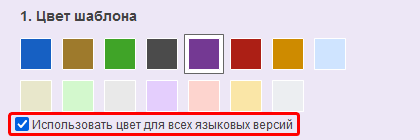
Настройте содержание письма
Шаблон письма состоит из нескольких блоков. Их количество зависит от типа письма, который вы редактируете. Например, Welcome-письмо состоит из 7 блоков: «Цвет», «Приветствие», «Детали вашего бронирования», «Комментарии к способу оплаты», «Условия отмены бронирования», «Погода», «Подпись».
Чтобы добавить или исключить блок, измените положение переключателя.
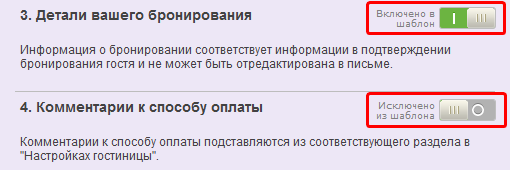
Напишите текст при помощи встроенного текстового редактора.
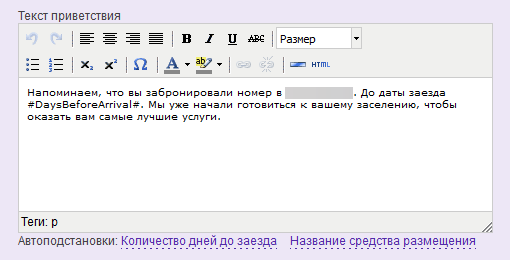
Используйте автоподстановку
Для удобства работы с шаблонами писем, мы добавили автопостановку в редактор. Она позволяет быстрее составлять текст письма и избавляет от опечаток.
Если нажать на предложенные варианты автоподстановки, необходимые данные автоматически отобразятся в письме.
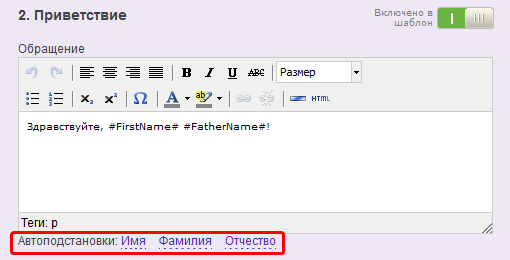
Варианты автоподстановки:
«Имя», «Фамилия», «Отчество»;
«Название средства размещения»;
«Сайт средства размещения»;
«Дополнительная ссылка»;
«Количество дней до заезда»;
«Дата заезда», «Дата выезда»;
«Завершить бронирование на сайте».
Проверьте и сохраните шаблон
Чтобы проверить текст перед отправкой гостям, нажмите «Отправить тестовое письмо». Укажите свой email.
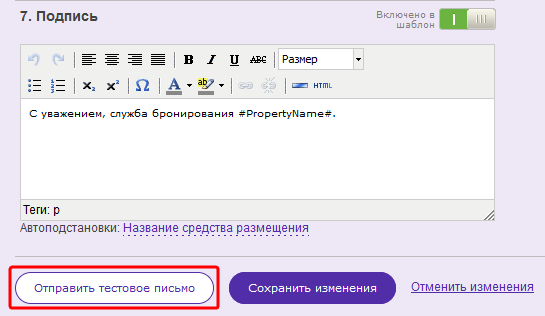
Если результат вас устраивает, сохраните изменения.
Подробнее о дополнительных возможностях редактора шаблонов читайте в статье «Как добавить ссылку и изображение в email-рассылку в разделе "Маркетинг"».